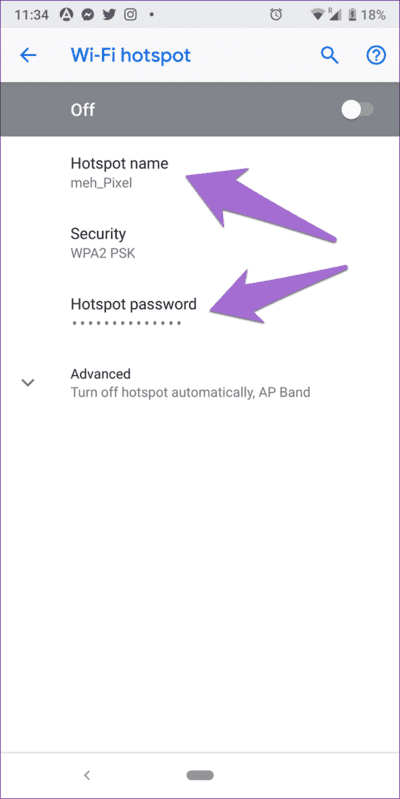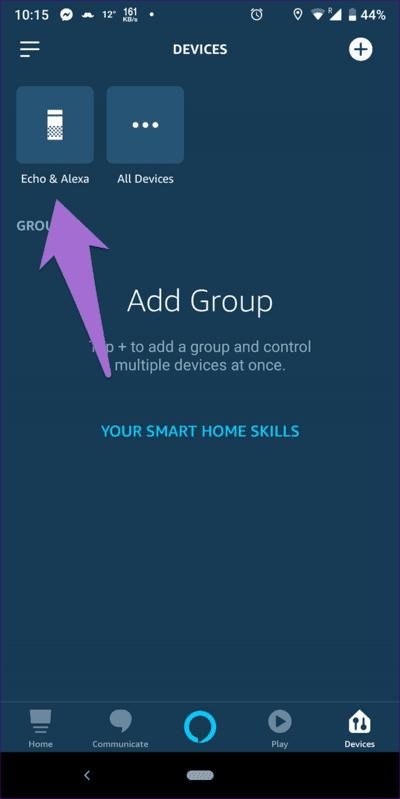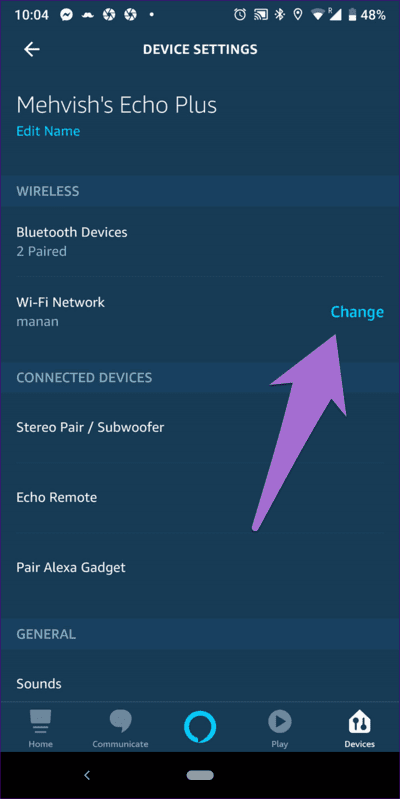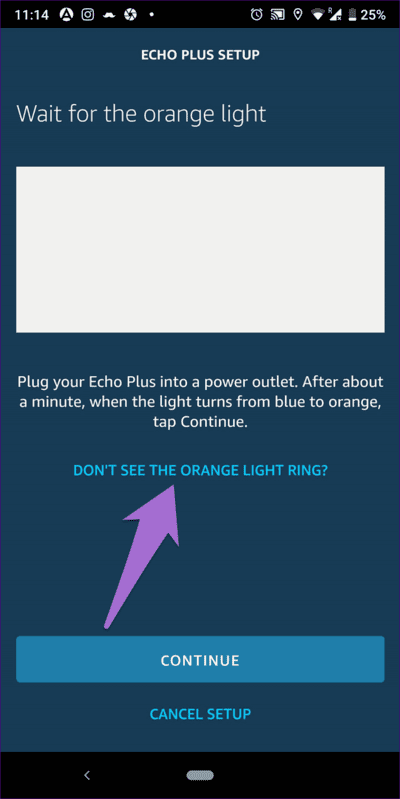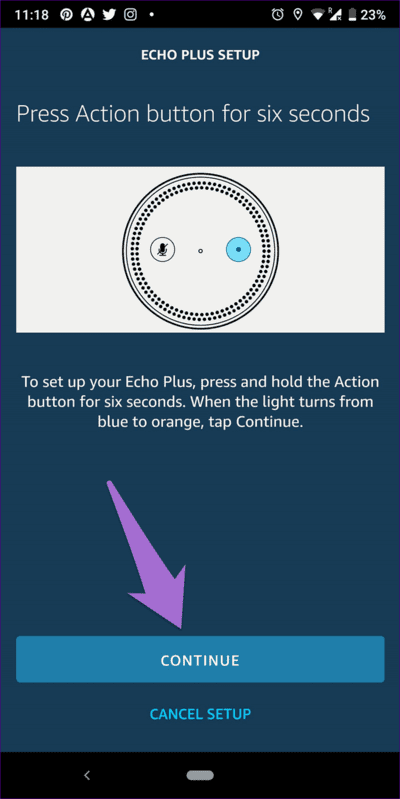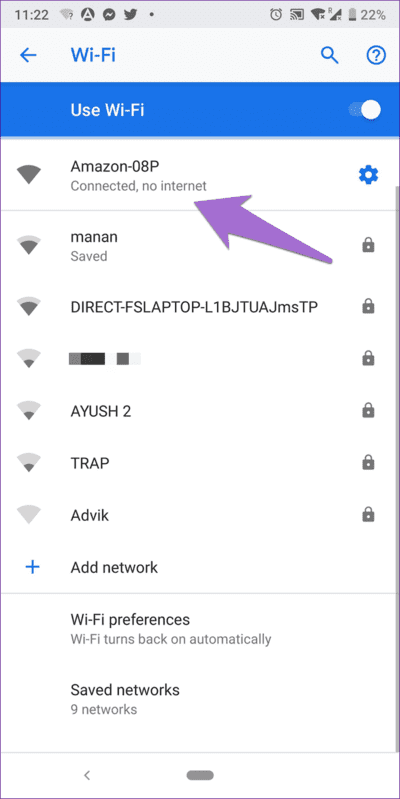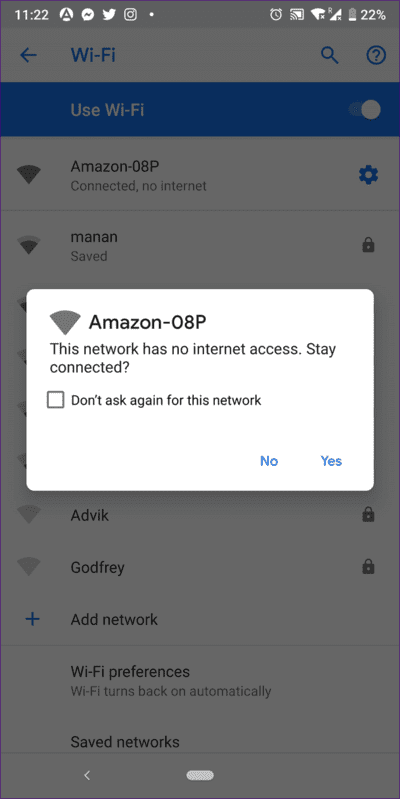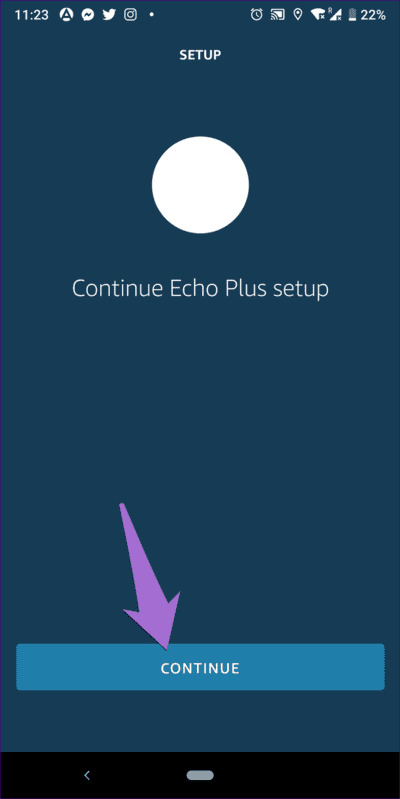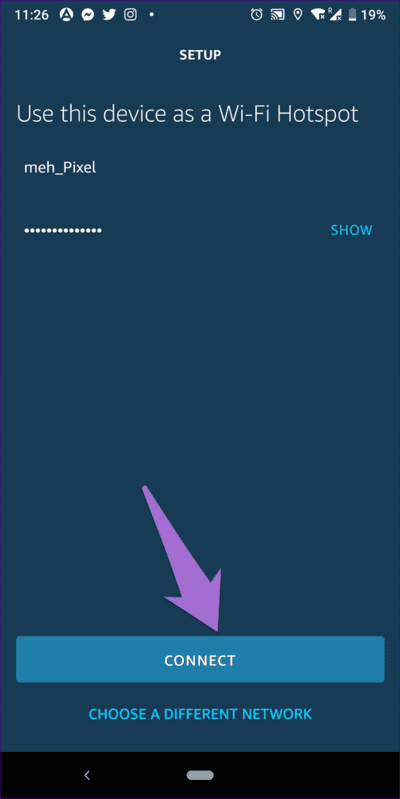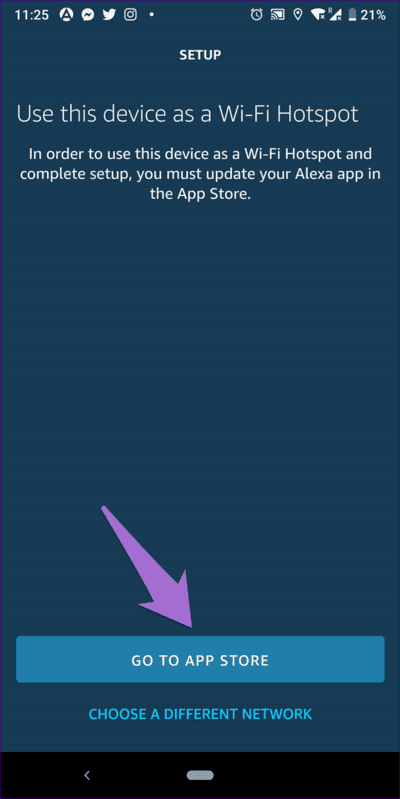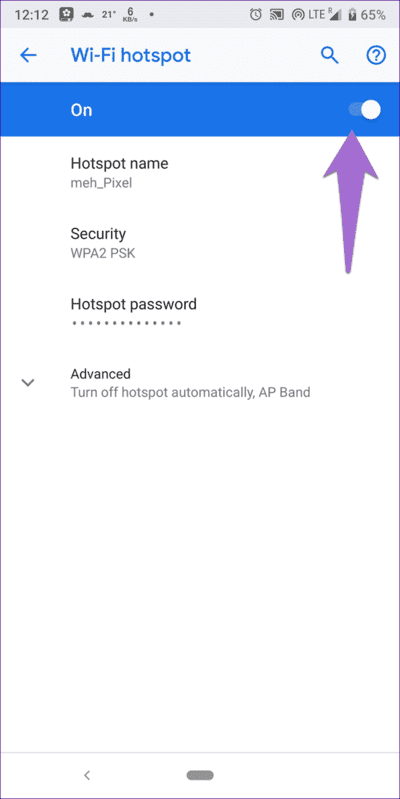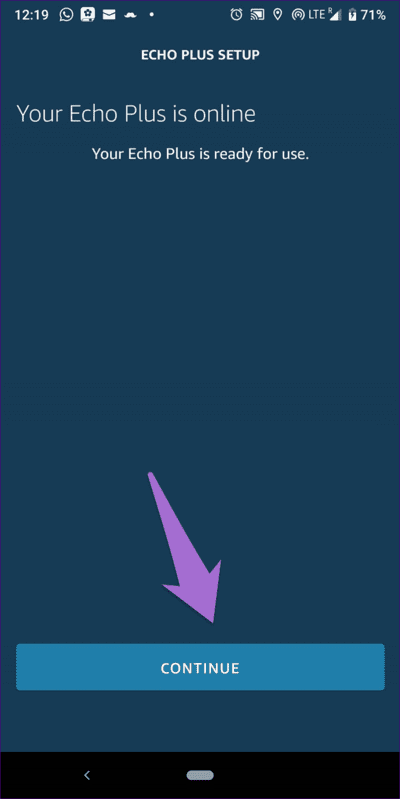كيفية توصيل Amazon Echo بنقطة اتصال الهاتف المحمول
يعد اتصال الإنترنت الفعال ضروريًا للعمل السليم لجهاز ذكي مثل Amazon Echo. والجميل في الأمر أنك لا تحتاج إلى اتصال فائق السرعة لاستخدامه. ولكن ماذا لو لم يكن لديك شبكة Wi-Fi في المنزل؟ ماذا لو كان اتصال Wi-Fi الخاص به يواجه مشكلات أو معطلاً للصيانة؟ في مثل هذه المواقف، لا يصبح Echo تحفة فنية.
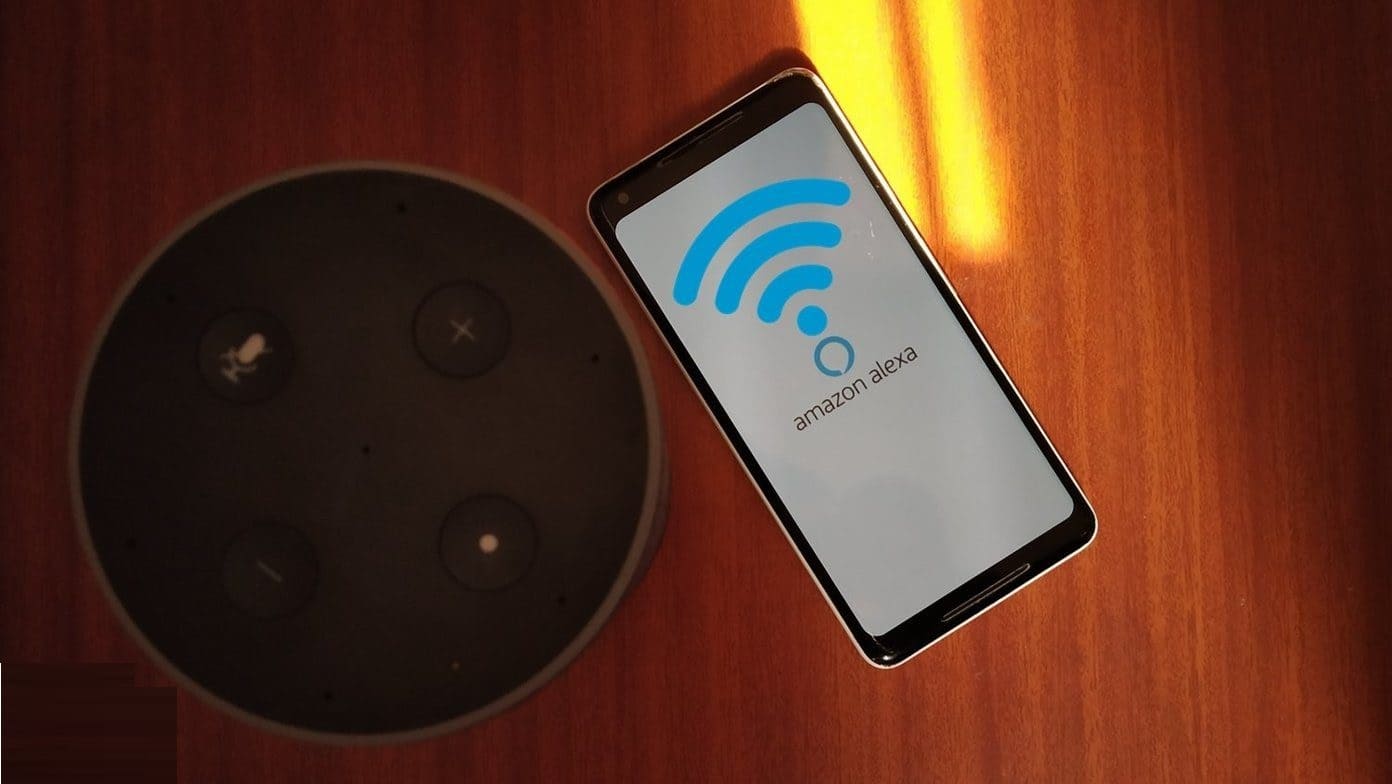
ماذا لو كان لديك جهاز Echo في سيارتك وتحتاج إلى استخدامه؟ حسنًا، يمكنك بالتأكيد استخدامه في أي وقت. كل ما عليك فعله هو تمكين نقطة الاتصال على هاتفك، وسيعمل جهاز Echo كالمعتاد.
في وقت سابق، لم تكن هذه الوظيفة متاحة بشكل أصلي حيث كان يتعين على المرء استخدام جهازين محمولين لإعداد نقطة اتصال محمولة. ولكن في عام 2016، أضافت أمازون ميزة مدمجة لربط جهاز Echo بنقاط الاتصال.
سنوضح لك هنا كيفية توصيل أجهزة Echo بنقطة اتصال هاتفك، بالإضافة إلى بعض الحلول إذا واجهتك مشكلة. فلنبدأ.
Echo لم يتصل بنقطة الاتصال
إذا كنت تقوم بإعداد Echo لأول مرة، فلن تعمل نقطة الاتصال. من المحتمل ألا يكون الخيار متاحًا على الإطلاق. نقترح عليك أولاً إعداد Echo عبر Wi-Fi.

ثانيًا، ستحتاج أيضًا إلى بيانات جوال عاملة على هاتفك لإعداد نقطة الاتصال لأول مرة. وإلا، فلن يربط تطبيق Alexa نقطة الاتصال بجهاز Echo. تأكد أيضًا من تحديث تطبيق Alexa لديك.
توصيل Echo بنقطة الاتصال
بمجرد استيفاء المتطلبات المذكورة أعلاه، اتبع الخطوات المذكورة أدناه بعناية لإعداد نقطة اتصال على Echo.
الخطوة 1: قم بتوصيل Echo وتأكد من أن لديك اتصال إنترنت يعمل على هاتفك.
الخطوة 2: افتح إعدادات نقطة الاتصال على جهازك المحمول ودوِّن اسم نقطة الاتصال وكلمة المرور.
إلى الخطوة 3: افتح تطبيق Alexa على هاتفك واضغط على الأجهزة في الأسفل.
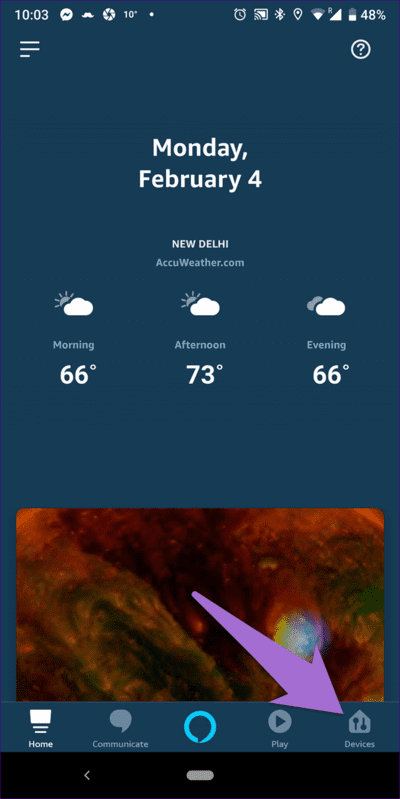
الخطوة 4: انقر على Echo & Alexa متبوعًا باسم جهاز Echo الخاص بك.
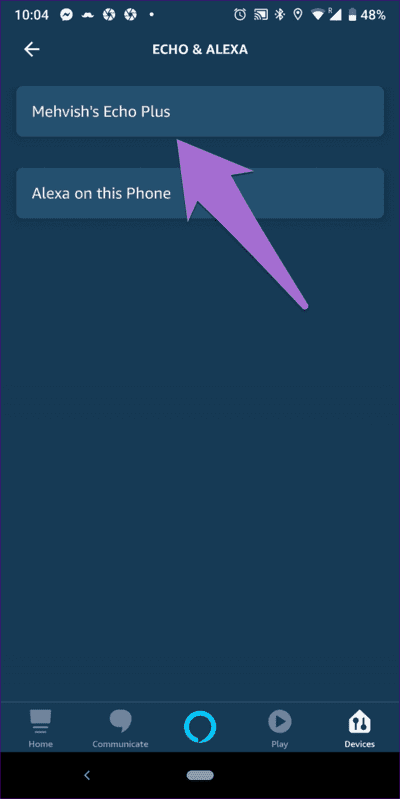
الخطوة 5: انقر على “تغيير” بجوار “شبكة Wi-Fi“.
إلى الخطوة 6: سينقلك التطبيق إلى صفحة إعداد Echo Wi-Fi. انقر فوق “متابعة“. نفترض أنك قمت بالفعل بإعداد Echo، لذا لن يظهر الضوء البرتقالي المذكور على الشاشة. لذلك، انقر فوق خيار “لا ترى حلقة الضوء البرتقالية”.
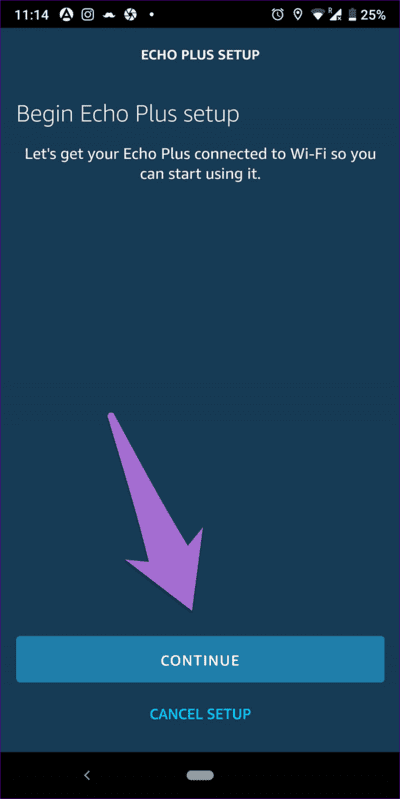
الخطوة 7: اضغط باستمرار على زر الإجراء على جهاز Echo الخاص بك لمدة عشر ثوانٍ على الأقل حتى يظهر الضوء البرتقالي، ثم اضغط على “متابعة” في تطبيق الهاتف المحمول. ستعلن Alexa أنه في وضع الإعداد.
الخطوة 8: سيتم نقلك إلى صفحة الاتصال يدويًا بجهاز Echo. كما هو مذكور على الشاشة، انتقل إلى إعدادات Wi-Fi على جهازك واتصل بشبكة Amazon.
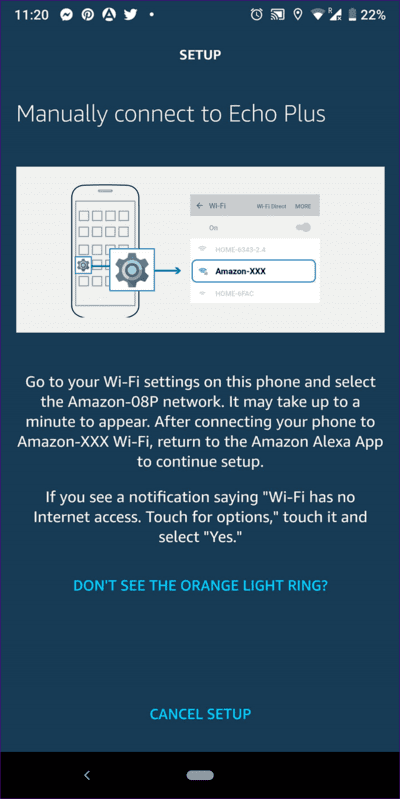
ستتلقى إشعارًا يفيد بعدم وجود اتصال بالإنترنت عبر شبكة Wi-Fi. انقر عليه ثم انقر فوق “نعم” في النافذة المنبثقة للبقاء متصلاً. كن حذرًا في هذه الخطوة فقد تواجه بعض المشكلات.
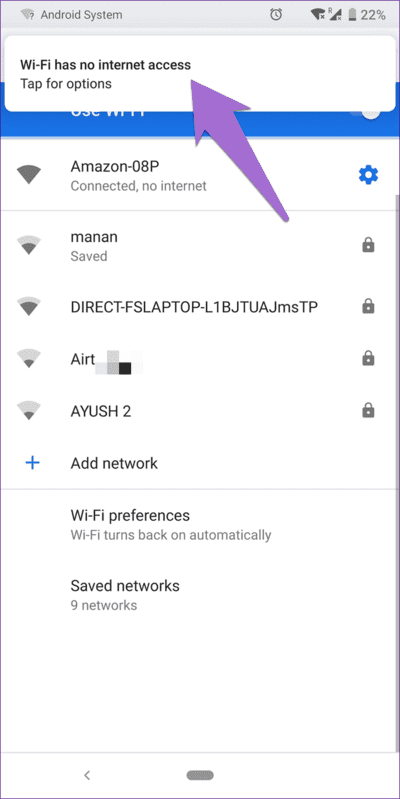
إلى الخطوة 9: الآن ارجع إلى تطبيق Alexa واضغط على متابعة.
الخطوة 10: سينقلك التطبيق إلى شاشة اختيار Wi-Fi. مرر لأسفل وانقر على استخدام هذا الجهاز كنقطة اتصال Wi-Fi.
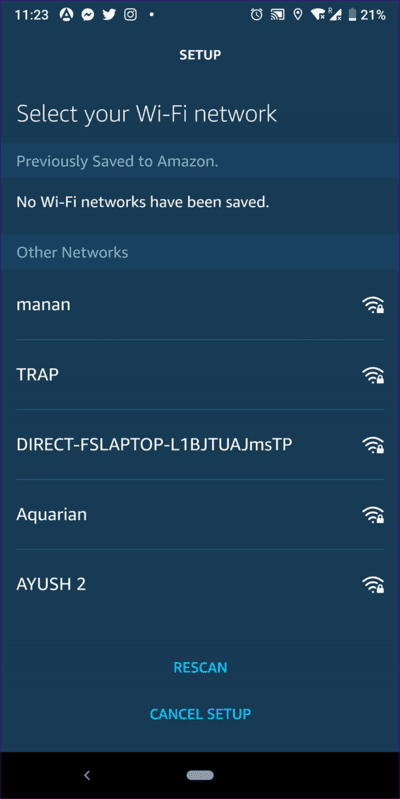
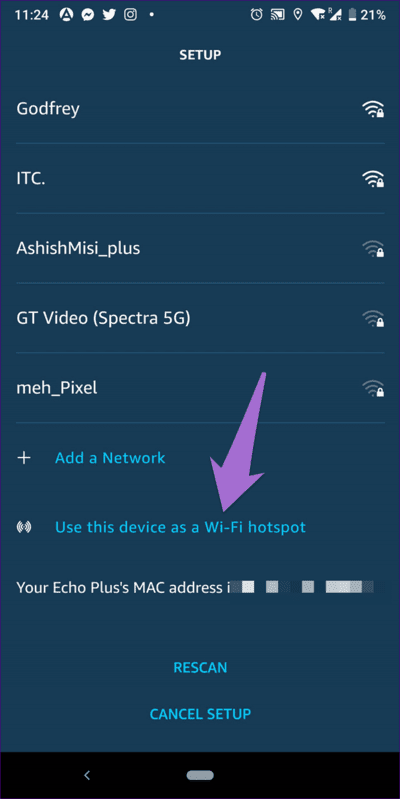
الخطوة 11: أدخل تفاصيل نقطة الاتصال التي قمت بحفظها في الخطوة الثانية واضغط على “اتصال”. ستعلن أليكسا أنها جاهزة للاتصال.
قد يُطلب منك تحديث التطبيق. للقيام بذلك، انقر فوق “الانتقال إلى متجر التطبيقات”. في حالتي، كان التطبيق من أحدث إصدار، ولكنني حصلت على خيار التحديث، ولكن بعد ذلك تم نقلي مباشرة إلى الشاشة أعلاه لإدخال تفاصيل نقطة الاتصال.
إلى الخطوة 12: انتقل إلى إعدادات نقطة الاتصال بهاتفك وقم بتمكينها. ستعلن أليكسا أنها تحاول الاتصال. ابقَ على صفحة إعدادات نقطة الاتصال حتى تؤكد أليكسا نجاح الاتصال.
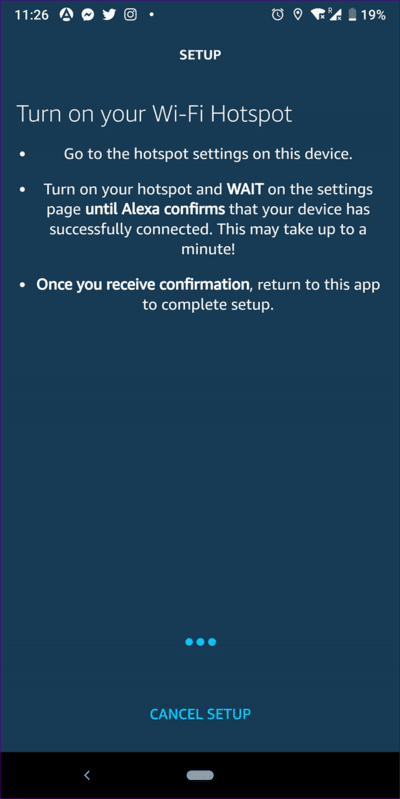
الخطوة 13: ارجع إلى تطبيق Alexa لإكمال الإعداد. انقر فوق “متابعة” لإكمال العملية.
ملاحظة: تحلَّ بالصبر، فقد يستغرق الأمر حوالي دقيقة إلى دقيقتين حتى ينهي Alexa الإعداد.
مبروك! لقد قمت بنجاح بتوصيل جهاز Echo الخاص بك بنقطة الاتصال المحمولة الخاصة بك.
يجب عليك اتباع الخطوات المذكورة أعلاه مرة واحدة فقط. بمجرد إكمال الإعداد، في المرة التالية التي تريد فيها توصيل Echo بنقطة اتصال، ما عليك سوى تمكين نقطة الاتصال على هاتفك وسيتصل Echo تلقائيًا.
مرحبًا Alexa، ما الأمر؟
يلزم بالضرورة اتصال الإنترنت عبر الهاتف المحمول حتى تتمكن Alexa من التحدث والاستجابة للأوامر على نقطة الاتصال المحمولة. لاحظ أنك ستتحمل رسوم بيانات اعتمادًا على خطة البيانات الخاصة بك.
ومع ذلك، يمكن استخدام Echo على نقطة اتصال بدون إنترنت أيضًا، لكنه سيعمل فقط كمكبر صوت Bluetooth لجهازك المحمول. في مثل هذه الحالات، لن تتمكن Alexa من معالجة أي أوامر حتى تتمكن من بث الصوت من هاتفك إلى Echo بهذه الطريقة، وهي الوظيفة المتوفرة أيضًا في مكبر صوت Google Home.